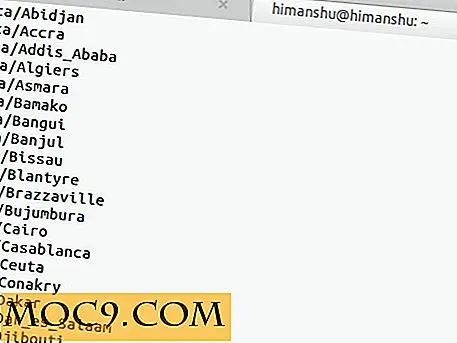Record Screen als animiertes GIF in Ubuntu mit Byzanz
Wir haben Ihnen zuvor gezeigt, wie Sie Ihren Bildschirm als animiertes GIF unter Windows und Mac OS X aufnehmen können, aber was ist mit Linux? Wenn Sie ein Linux-Benutzer sind und nach Möglichkeiten suchen, Ihren Bildschirm als animiertes GIF aufzunehmen, ist byzanz die App für Sie.
Byzanz ist ein einfaches Befehlszeilentool, um einen laufenden X-Desktop in eine Animation aufzunehmen, die für die Darstellung in einem Webbrowser geeignet ist. In diesem Fall handelt es sich um ein animiertes GIF. Während die Unterstützung und Entwicklung vor Jahren aufhörte, funktioniert die aktuelle Version immer noch gut unter Ubuntu 14.10.
Installation
Für Ubuntu 14.04 und höher ist Byzanz im Universe Repository verfügbar. Um es zu installieren, suchen Sie einfach im Ubuntu Software Center danach oder benutzen Sie den Befehl:
sudo apt-get installieren byzanz
Für Fedora können Sie den folgenden Befehl verwenden:
sudo yum install byzanz
Verwendung
Der Befehl zur Verwendung von Byzanz lautet byzanz-record . Öffnen Sie ein Terminal und geben Sie Folgendes ein:
byzanz-record -d DURATION - Verzögerung = VERZÖGERUNG -x X-KOORDINATIVE -y Y-KOORDINATE -w WIDTH -H HEIGHT FILENAME
Die Texte in Großbuchstaben sind die Optionen, die Sie ändern müssen. Ändern Sie die DURATION auf die Länge der Zeit, um die Animation aufzuzeichnen. Die Option VERZÖGERUNG ist optional und wird nach der Einstellung um eine bestimmte Zeit verzögert, bevor die Aufnahme beginnt. Die X-KOORDINATEN und Y-Koordinaten beziehen sich auf die Stelle auf dem Bildschirm, an der die Aufnahme beginnen soll, und die Breite und Höhe ist die Größe der Aufzeichnung. Um beispielsweise den gesamten Desktop für 10 Sekunden mit einer Verzögerung von 5 Sekunden aufzuzeichnen, verwenden Sie den folgenden Befehl:
byzanz-record -d 10 - Verzögerung = 5 -x 0 -y 0 -w 1440 -h 900 Desktop-Animation.gif

Hinweis : Sie können das Flag -v hinzufügen, um den Fortschritt der Aufzeichnung anzuzeigen.
Erweiterung Byzanz
Standardmäßig müssen Sie die Koordinaten des Aufnahmebereichs sowie die Breite und Höhe für byzanz festlegen. Wäre es nicht toll, wenn es ein GUI-Tool gibt, mit dem Sie ein Fenster aufzeichnen können? Dank dem Benutzer Rob W und MHC auf AskUbuntu, hier ist das Bash-Skript, das Sie als GUI für Byzanz verwenden können.
Öffnen Sie einen Texteditor und fügen Sie den folgenden Code ein:
#! / bin / bash # AUTOR: (c) Rob W 2012, modifiziert von MHC (http://askubuntu.com/users/81372/mhc) # NAME: GIFRecord 0.1 # BESCHREIBUNG: Ein Skript zum Aufzeichnen von GIF-Screencasts. # LIZENZ: GNU GPL v3 (http://www.gnu.org/licenses/gpl.html) # ABWEICHUNGEN: byzanz, gdialog, notify-send (über sudo installieren add-apt-repository ppa: fossfreedom / byzanz; sudo apt -get update && sudo apt-get installieren byzanz gdialog notify-osd) # Zeit und Datum TIME = $ (Datum + "% Y-% m-% d_% H% M% S") # Verzögerung vor dem Start DELAY = 10 # Standard-Screencast-Ordner FOLDER = "$ HOME / Pictures" # Standard-Aufnahmedauer DEFDUR = 10 # Benachrichtigung, wenn die Aufnahme kurz vor dem Beginn eines Beeps () {play / usr / share / sounds / freedesktop / stereo steht) /message-new-instant.oga &} # Benutzerdefinierte Aufnahmedauer wie vom Benutzer eingestellt USERDUR = $ (gdialog --title "Dauer?" --inputbox "Bitte geben Sie die Dauer des Screencasts in Sekunden ein" 200 100 2> & 1) # Dauer und Ausgabedatei wenn [$ USERDUR -gt 0]; dann D = $ USERDUR sonst D = $ DEFDUR fi # Fenstergeometrie XWININFO = $ (xwininfo) read X <<(linkes X / {print $ 2} '<<< "$ XWININFO") lese Y <<(awk -F: '/ Absolute obere linke Y / {print $ 2}' <<< "$ XWININFO") lese W <<(awk -F: '/ Width / {print $ 2}' << <"$ XWININFO") lesen Sie H <<(awk -F: '/ Height / {print $ 2}' <<< "$ XWININFO") # Benachrichtigen Sie den Benutzer von Aufnahmezeit und Verzögerung benachrichtigen-senden "GIFRecorder" "Aufnahmedauer auf $ D Sekunden eingestellt. Die Aufnahme beginnt in $ DELAY Sekunden. " #Actual recording sleep $ DELAY Piepton byzanz-record -c --verbose --delay = 0 --Zeit = $ D --x = $ X --y = $ Y --breite = $ W --höhe = $ H "$ FOLDER / GIFrecord_ $ TIME.gif" Beep # Benachrichtigen Sie den Benutzer über das Ende der Aufnahme. notify-send "GIFRecorder" "Screencast gespeichert in $ FOLDER / GIFrecord_ $ TIME.gif" Speichern Sie das Skript als "byzanz-gui" (oder einen anderen von Ihnen bevorzugten Namen) in Ihrem Stammordner ohne Erweiterung.
Erteilen Sie als Nächstes der ausführbaren Datei das Skript:
chmod + x byzanz-gui
Zuletzt führe das Skript aus:
./byzanz-gui
In dem sich öffnenden Fenster geben Sie die Dauer für die Aufzeichnung ein und klicken auf OK.

Sie werden feststellen, dass Ihr Mauszeiger ein Fadenkreuz geworden ist. Klicken Sie auf das Fenster, das Sie aufzeichnen möchten. Es startet die Aufnahme mit einer Verzögerung von 10 Sekunden.

Sie können das animierte GIF in Ihrem Bilderordner finden.
Es gibt auch ein anderes Skript, mit dem Sie eine Region statt eines Fensters erfassen können. Damit dies funktioniert, ist jedoch xrectsel erforderlich, das Sie manuell herunterladen, kompilieren und installieren müssen. Aus diesem Grund werden wir das Skript in diesem Tutorial nicht behandeln.
Fazit
Byzanz ist nicht das einzige Tool, das Ihren Bildschirm als animiertes GIF aufnehmen kann, aber es ist einer, der die Arbeit gut machen kann. Obwohl es nicht wie andere Bildschirmaufnahme-Tools für Windows und Mac mit einer schönen Benutzeroberfläche ausgestattet ist, bietet es als Befehlszeilen-Tool den Vorteil der Anpassbarkeit und kann einfach mit einem einfachen Bash-Skript erweitert werden.